 CyberInstaller Studio -
11. Aggiunta di un'applicazione esterna
CyberInstaller Studio -
11. Aggiunta di un'applicazione esterna  CyberInstaller Studio -
11. Aggiunta di un'applicazione esterna
CyberInstaller Studio -
11. Aggiunta di un'applicazione esterna
Cliccando sul pulsante "Aggiungi" del passo 8 - "Applicazioni Esterne" verrà aperta una finestra tramite la quale sarà possibile specificare tutti i parametri relativi al file eseguibile che si desidera venga eseguito durante il processo di installazione del pacchetto.

N.B.:
L'applicazione può essere inglobata nel pacchetto, oppure si
può fare
riferimento ad un percorso sul sistema dell'utente se si è
sicuri che
l'applicazione esista (per esempio "|$SystemPath$|\Calc.exe")
o se il
file eseguibile si è appena installato (come nel caso in cui
si
voglia eseguire
l'applicazione installata a fine installazione, quindi il riferimento
sarà
"|$AppPath$|\MiaApplicazione.exe").
Inglobando
l'applicazione nel
pacchetto le dimensioni di quest'ultimo cresceranno di conseguenza.
 CyberInstaller Studio -
11.1 Parametri generali applicazione
CyberInstaller Studio -
11.1 Parametri generali applicazione
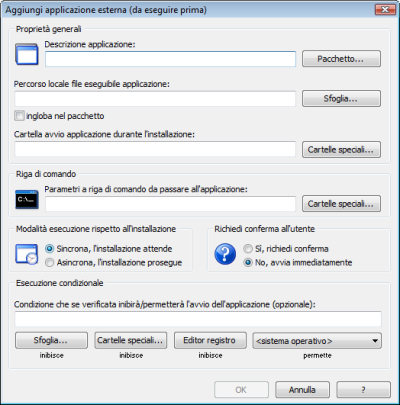 Descrizione
applicazione [campo]
-
Es.: "Setup Microsoft Data Access Components"
Descrizione
applicazione [campo]
-
Es.: "Setup Microsoft Data Access Components"
Testo
descrittivo che verrà visualizzata all'utente, di solito
usato
per inserire il
titolo esteso dell'applicazione (apparirà all'utente durante
il
processo di installazione per informarlo dell'applicazione che
verrà avviata).
Pacchetto [pulsante]
Permette
di aprire la finestra di dialogo
Sfoglia Pacchetto
tramite la quale
selezionare un file eseguibile appartenente al pacchetto corrente.
Utulizzando questo pulsante tutti gli altri campi saranno riempiti
automaticamente in modo idoneo.
Questa
procedura
è utile, ad esempio, se si desidera avviare l'applicazione
installata a fine installazione (per questo motivo le applicazioni
prelevate dal pacchetto dovrebbero sempre essere eseguite dopo
l'installazione vera e
propria).
Percorso locale file eseguibile applicazione [campo] - Es.: "F:\Documenti\MDAC_TYP.EXE"
Percorso completo sul disco locale in cui si trova il file eseguibile dell'applicazione. Se l'applicazione verrà inclusa nel pacchetto questo parametro servirà a CyberInstaller Studio solo per sapere da dove copiare il file nel pacchetto, altrimenti servirà per indicare a CyberInstaller il solo nome del file eseguibile (il percorso di questo campo è ininfluente se non si ingloba l'applicazione nel pacchetto).
Ingloba nel pacchetto [casella di controllo] - Default: No
Se spuntata, CyberInstaller Studio copierà il file eseguibile indicato in "Percorso locale" nel pacchetto corrente (aumentando le dimensioni del pacchetto di conseguenza). Altrimenti, il file indicato in "Percorso locale" verrà solamente avviato in fase di installazione in base al valore del campo "Cartella avvio".
Sfoglia [pulsante]
Permette di aprire la finestra di dialogo Apri/Seleziona file tramite la quale selezionare il file eseguibile. Utilizzando tale finestra non sarà necessario digitare percorso e nome del file manualmente.
Cartella avvio applicazione durante l'installazione [campo] - Es.: "|AppsToRunPath|"
Cartella
da cui avviare l'applicazione. Se non è "|$AppsToRunPath$|"
(il
pattern
che indica a CyberInstaller di cercare nella cartella del pacchetto
utilizzata
per contenere le applicazioni esterne) l'applicazione non
verrà
inglobata nel pacchetto, in caso contrario sì (quindi
spuntando
la casella di
controllo "Ingloba nel pacchetto" questo campo assumerà tale
valore).
Sempre in caso in cui non sia "|$AppsToRunPath$|",
durante
l'installazione CyberInstaller
cercherà di
avviare il file eseguibile dalla cartella specificata in questo campo
(è
altamente consigliato utilizzare i
patterns di
sistema), quindi bisogna inserire
un percorso in cui si è certi che sia contenuto il file
eseguibile specificato
(es.: "|$WinPath$|" per la
cartella di Windows o "|$AppPath$|"
per la cartella destinazione scelta dall'utente, in cui sarà
installato il
software da distribuire).
![]() N.B.:
è consigliabile inglobare sempre
l'applicazione esterna nel
pacchetto, a meno
che non si tratti di:
N.B.:
è consigliabile inglobare sempre
l'applicazione esterna nel
pacchetto, a meno
che non si tratti di:
- applicazioni distribuite sempre in Windows (calcolatrice, blocco
note, ecc.)
- un'applicazione appena installata (si farà riferimento, di
solito, alla cartella
di avvio tramite il pattern |$AppPath$|). In questo caso
l'applicazione esterna dovrebbe essere avviata dopo.
Parametri a riga di comando da passare all'applicazione [campo] - Es.: " /silent /showgui"
Qua si può specificare i vari parametri con i quali l'applicazione deve essere avviata.
 CyberInstaller Studio -
11.2. Esecuzione condizionale
CyberInstaller Studio -
11.2. Esecuzione condizionale
Condizione [campo] - [opzionale] - Es.: "|OS_WinXP|"
Condizione
opzionale che, se verificata, inibirà o
permetterà
l'avvio dell'applicazione.
Il fatto che inibisca/permetta l'esecuzione è dato dalla
condizione stessa, che
può essere:
- un file (inibisce: se presente, l'applicazione non
verrà eseguita)
- una cartella (inibisce: se presente,
l'applicazione non
verrà
eseguita)
- una chiave/valore di registro (inibisce: se
presente,
l'applicazione
non verrà eseguita)
- identificativo sistema operativo (permette:
l'applicazione
verrà
eseguita solo se si sta eseguendo l'installazione sul sistema operativo
specificato).
E' possibile lasciare questo campo vuoto. In questo caso l'applicazione verrà eseguita sempre.
Sfoglia [pulsante]
Permette di aprire la finestra di dialogo Apri/Seleziona file tramite la quale selezionare un file la cui esistenza inibirà l'esecuzione dell'applicazione.
Cartelle speciali [pulsante]
Permette di aprire la finestra di dialogo "Cartelle speciali di sistema" tramite la quale selezionare una pattern che rappresenta una cartella presente sul sistema destinazione dell'utente. L'esistenza di tale cartella inibirà l'esecuzione dell'applicazione.
Editor registro [pulsante]
Permette di aprire l'editor del registro di Windows per copiare il nome di una chiave o di un valore e di incollarlo poi nel campo "Condizione". L'esistenza di tale chiave/valore sul sistema dell'utente inibirà l'esecuzione dell'applicazione.
Sistema operativo [lista]
Permette di selezionare un identificativo di sistema operativo. L'applicazione verrà eseguita solo se il sistema dell'utente è quello indicato. Questa è l'unica condizione che se verificata permette l'esecuzione dell'applicazione.
 CyberInstaller Studio -
11.3. Modalità di esecuzione
CyberInstaller Studio -
11.3. Modalità di esecuzione
E' possibile selezionare una modalità di esecuzione rispetto al processo di installazione:
Sincrona
[casella
opzione] - Default:
Sì
Il processo di installazione continuerà solo dopo che l'applicazione avviata terminerà o verrà chiusa dall'utente. Utile nei casi in cui bisogna installare più pacchetti ed è necessario attendere il completamento del precedente prima di continuare (es. MDAC, DirectX, ecc.).
Asincrona
[casella
opzione] - Default:
No
Il processo di installazione continuerà immediatamente dopo l'avvio dell'applicazione (senza attenderne la chiusura) e restituendo subito il controllo all'utente. Utile nei casi in cui si voglia avviare l'applicazione appena installata e terminare il processo di installazione stesso.
 CyInstaller
Studio -
11.4. Richiedi conferma all'utente
CyInstaller
Studio -
11.4. Richiedi conferma all'utente
E'
possibile scegliere se l'applicazione deve essere eseguita immediatamente oppure tramite conferma dell'utente:
Si, richiedi conferma
[casella
opzione] - Default: No
L'applicazione verrà eseguta solo se se l'utente lo conferma.
No, avvia immediatamente [casella
opzione] - Default:
Sì
L'applicazione verrà eseguita immediatamente, senza chiedere conferma all'utente
 CyberInstaller Studio -
11.5. Esempi
CyberInstaller Studio -
11.5. Esempi
Es. 1:
si desidera eseguire
l'installer
Microsoft per l'accesso ai dati (MDAC). Tale eseguibile è
presente sul nostro
hard disk in C:\Documenti\Software e si chiama MDAC_TYP.EXE.
In questo esempio è doveroso inglobare tale applicazione nel pacchetto, poiché fa parte di tutto ciò che è necessario al nostro pacchetto per essere installato correttamente. Inoltre si vuole che l'applicazione venga eseguita solo se i componenti che MDAC andrà ad installare non sono già presenti sul sistema destinazione (in questo caso sarà presente la chiave di registro "HKEY_LOCAL_MACHINE\SOFTWARE\Classes\MDACVer.Version\CurVer"). L'applicazione dovrà avvenire in modo sincrono per attendere il suo completamento prima di avanzare con l'installazione principale.
I valori assunti dai parametri
saranno:
Descrizione applicazione = "Installer Microsoft per l'accesso ai dati"
Percorso locale file eseguibile applicazione = "C:\Documenti\Software\MDAC_TYP.exe"
Ingloba nel pacchetto corrente = Sì
Cartella avvio applicazione durante l'installazione = "|$AppsToRunPath$|"
Condizione = "HKEY_LOCAL_MACHINE\SOFTWARE\Classes\MDACVer.Version\CurVer"
Modalità di esecuzione = sincrona
Es. 2:
si desidera eseguire
l'applicazione installata (eseguibile principale: "NetCounter 2.exe").
In
questo esempio non ha senso inglobare tale applicazione nel pacchetto,
poiché a
fine installazione sarà presente sul sistema dell'utente.
Inoltre si desidera
che il processo di installazione continui anche senza attendere la fine
dell'applicazione.
I valori assunti dai parametri
saranno:
Descrizione applicazione = "Silver CyberTech NetCounter 2"
Percorso locale file eseguibile applicazione = "C:\Documenti\Silver Black\Software\NC2\NetCounter 2.exe"
Ingloba nel pacchetto corrente = No
Cartella avvio applicazione durante l'installazione = "|$AppPath$|"
Condizione = [nessun valore inserito]
Modalità di esecuzione = asincrona
Es. 3: si desidera eseguire l'installer di un driver. Tale driver è diversificato: ne esiste una versione per Windows XP e una per Windows 95. Gli eseguibili sono presente sul nostro hard disk in C:\Documenti\Software e si chiamano SetupDriverWinXP e SetupDriverWin95 rispettivamente.
In questo esempio è doveroso inglobare tali applicazioni nel pacchetto, poiché fanno parte di tutto ciò che è necessario al nostro pacchetto per essere installato correttamente. Inoltre si vuole, naturalmente, che venga eseguito solo l'installer corretto, in base al sistema operativo dell'utente. L'applicazione dovrà avvenire in modo sincrono per attendere il suo completamento prima di avanzare con l'installazione principale.
I valori assunti dai parametri per
SetupDriverWinXP
saranno:
Descrizione applicazione = "Installer Driver Microsoft Windows Vista"
Percorso locale file eseguibile applicazione = "C:\Documenti\Software\SetupDriverWinVista.exe"
Ingloba nel pacchetto corrente = Sì
Cartella avvio applicazione durante l'installazione = "|$AppsToRunPath$|"
Condizione = "|%OS_WinVista%|"
Modalità di esecuzione = sincrona
I valori assunti dai parametri per SetupDriverWin95 saranno:
Descrizione applicazione = "Installer Driver Microsoft Windows XP"
Percorso locale file eseguibile applicazione = "C:\Documenti\Software\SetupDriverWinXP.exe"
Ingloba nel pacchetto corrente = Sì
Cartella avvio applicazione durante l'installazione = "|$AppsToRunPath$|"
Condizione = "|%OS_WinXP_SP2%|"
Modalità di esecuzione = sincrona
![]() Vedi anche...
Vedi anche...